Pernahkah kamu mengalami WiFi yang tiba-tiba mati saat sedang bekerja atau bermain game di PC Windows 11/10? Hal ini tentu sangat menjengkelkan dan mengganggu aktivitasmu.
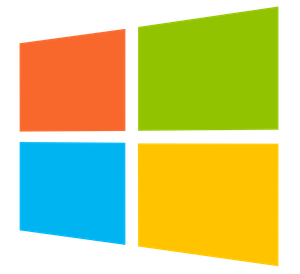
Jangan khawatir! Postingan ini akan membantu kamu mengatasi masalah WiFi yang mati sendiri di PC Windows 11/10.
Pertama, mari kita bahas beberapa penyebab umum WiFi mati sendiri:
- Alamat IP Statis yang Salah: Alamat IP statis yang dikonfigurasi secara manual bisa saja bertentangan dengan alamat IP perangkat lain, sehingga menyebabkan WiFi mati sendiri.
- Masalah Koneksi Internet: Gangguan pada ISP (penyedia layanan internet) atau masalah pada modem/router dapat menyebabkan WiFi mati sendiri.
- Pengaturan Manajemen Daya: Pengaturan manajemen daya PC yang salah dapat mematikan adaptor WiFi untuk menghemat daya, sehingga WiFi mati sendiri.
- Layanan Konfigurasi Otomatis WiFi: Layanan konfigurasi otomatis WiFi bertanggung jawab untuk menghubungkan dan memutuskan sambungan dari jaringan WiFi. Jika layanan ini tidak berfungsi, WiFi dapat mati sendiri.
Sekarang, mari kita lihat beberapa solusi untuk mengatasi masalah WiFi mati sendiri:
1. Gunakan Penetapan IP Otomatis:
- Buka Pengaturan Windows (Windows + I).
- Buka Jaringan & Internet > Pengaturan Jaringan Lanjut.
- Pilih adaptor WiFi yang kamu gunakan.
- Klik Lihat Properti Tambahan.
- Klik Edit pada pengaturan IP.
- Pilih Otomatis (DHCP) dari menu tarik-turun dan simpan.
2. Perbarui Pengaturan Manajemen Daya Adaptor WiFi:
- Buka Device Manager (klik kanan Start > Device Manager).
- Perluas Network Adapters.
- Klik kanan adaptor WiFi kamu dan pilih Properties.
- Buka tab Manajemen Daya.
- Hapus centang pada kotak Izinkan komputer mematikan perangkat ini untuk menghemat daya.
- Klik OK untuk menyimpan perubahan.
3. Lupakan dan Sambungkan Kembali Jaringan WiFi:
- Buka Pengaturan Cepat Windows (Windows + A).
- Klik WiFi.
- Temukan jaringan WiFi yang kamu gunakan.
- Klik kanan jaringan WiFi dan pilih Lupakan.
- Setelah itu, sambungkan kembali ke jaringan WiFi.
4. Ubah Layanan Konfigurasi Otomatis WiFi:
- Tekan Windows + R untuk membuka kotak dialog Run.
- Ketik Services.msc dan tekan Enter.
- Temukan layanan WLAN AutoConfig.
- Klik kanan layanan dan pilih Properties.
- Buka tab Umum.
- Ubah Jenis Startup menjadi Otomatis.
- Klik OK untuk menyimpan perubahan.
Tips tambahan:
- Restart PC dan router kamu.
- Perbarui driver WiFi kamu.
- Gunakan alat pemecahan masalah WiFi di Windows.
- Reset pengaturan jaringan Windows.
Jika masalah masih berlanjut, hubungi penyedia layanan internet (ISP) kamu untuk mendapatkan bantuan.
Semoga solusi-solusi di atas dapat membantu kamu mengatasi masalah WiFi yang mati sendiri di PC Windows 11/10!
Jangan lupa untuk membagikan postingan ini jika bermanfaat!